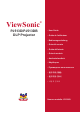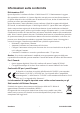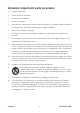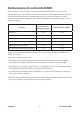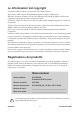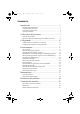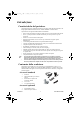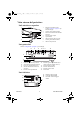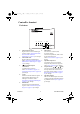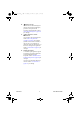ViewSonic ® PJ513D/PJ513DB DLP Projector - User Guide - Guide de l’utilisateur - Bedienungsanleitung - Guía del usuario - Guida dell’utente - Guia do usuário - Användarhandbok - Käyttöopas - Руководство пользователя - 使用手冊 (繁體) - 使用手冊 (簡體) - 사용자 안내서 Numero modello: VS11959
Informazioni sulla conformità Dichiarazione FCC Questo dispositivo è conforme alla Parte 15 delle Norme FCC. Il funzionamento è soggetto alle seguenti due condizioni: (1) Questo dispositivo non può provocare interferenze dannose e (2) Questo dispositivo deve accettare tutte le interferenze ricevute, incluse le interferenze che possono provocare operazioni indesiderate.
Istruzioni importanti sulla sicurezza 1. Leggere le istruzioni 2. Tenere da parte le istruzioni. 3. Osservare gli avvertimenti. 4. Seguire le istruzioni. 5. Non utilizzare l’apparecchio vicino ad acqua. Attenzione: per ridurre il rischio di incendio o di folgorazione, non esporre l’apparecchio a pioggia o umidità. 6. Pulire solo con un panno asciutto. 7. Non ostruire le aperture di ventilazione. Installare in conformità con le istruzioni del fornitore. 8.
Dichiarazione di conformità RAEE Questo prodotto è stato progettato e prodotto in conformità alla Direttiva 2002/95/EC del Parlamento Europeo e del Consiglio sulla restrizione dell’uso di determinate sostanze pericolose nelle apparecchiature elettriche ed elettroniche (RAEE) ed è inteso per adeguarsi ai valori massimi di concentrazione redatti dal TAC (Technical Adaptation Committee) Europeo, come riportato di seguito: Concentrazione massima proposta Concentrazione effettiva Piombo (Pb) 0.1% < 0.
Le informazioni del copyright © © Copyright 2008 ViewSonic Corporation. Tutti i diritti riservati. Apple, Mac e ADB sono marchi di fabbrica registrati di Apple Computer, Inc. Microsoft, Windows, Windows NT ed il logo Windows sono marchi di fabbrica di Microsoft Corporation registrati negli Stati Uniti ed in altri paesi. ViewSonic, il logo con i tre uccelli ed OnView sono marchi di fabbrica registrati di ViewSonic Corporation.
PJ513D_IT.book Page 1 Tuesday, October 30, 2007 5:59 PM Sommario Introduzione ............................................................. 1 Caratteristiche del proiettore................................................................. 1 Contenuto della confezione .................................................................. 1 Vista esterna del proiettore ................................................................... 2 Controlli e funzioni ....................................................
PJ513D_IT.book Page 1 Tuesday, October 30, 2007 5:59 PM Introduzione Caratteristiche del proiettore Il proiettore integra un sistema di proiezione con motore ottico ad alte prestazioni e un design particolarmente intuitivo che lo rendono affidabile e facile da usare. Il proiettore ha le seguenti caratteristiche e funzionalità. • • • • • • • • • • • • • Ricerca veloce automatica che rende più rapido il processo di riconoscimento del segnale.
PJ513D_IT.book Page 2 Tuesday, October 30, 2007 5:59 PM Vista esterna del proiettore Lati anteriore e superiore 1. 1 2 6 2. 3. 3 7 4. 5. 8 6. 7. 8. 4 5 Pannello di controllo esterno (vedere "Proiettore" a pagina 3 per ulteriori dettagli).
PJ513D_IT.book Page 3 Tuesday, October 30, 2007 5:59 PM Controlli e funzioni Proiettore 1 2 3 4 5 6 10 12 1. 2. 3. 4. 5. 6. Ghiera di messa a fuoco Regola la messa a fuoco dell'immagine proiettata. Vedere "Ottimizzazione della chiarezza e delle dimensioni dell'immagine" a pagina 19 per i dettagli. Ghiera dello zoom Regola le dimensioni dell'immagine. Vedere "Ottimizzazione della chiarezza e 7. delle dimensioni dell'immagine" a pagina 19 per i dettagli. Alimentazione/Spia di 8.
PJ513D_IT.book 10. 11. 12. ViewSonic Page 4 Tuesday, October 30, 2007 5:59 PM Sinistra/VUOTO Consente di nascondere l'immagine a schermo. Per ripristinare l'immagine, premere un tasto qualsiasi del proiettore o del telecomando. Vedere "Nascondere l'immagine" a pagina 25 per i dettagli. Destra/BLOCCO TASTI PANNELLO Attiva il blocco dei tasti del pannello. Vedere "Blocco dei pulsanti di controllo" a pagina 25 per i dettagli.
PJ513D_IT.book Page 5 Tuesday, October 30, 2007 5:59 PM Telecomando 7. 6 1 7 2 8 3 9 4 10 11 7 8. 9. 5 10. 1. Alimentazione Accende/spegne il proiettore. 2. Fermo immagine 11. Ferma a schermo l'immagine proiettata. Sinistra VUOTO Consente di nascondere l'immagine a schermo. Per ripristinare l'immagine, premere un tasto qualsiasi del proiettore o del telecomando. Tasti ZOOM DIGITALE (+, -) Consentono di ingrandire/rimpicciolire l'immagine proiettata.
PJ513D_IT.book Page 6 Tuesday, October 30, 2007 5:59 PM Campo di efficacia del telecomando I sensori del telecomando a infrarossi si trovano davanti e dietro al proiettore. Per poter funzionare correttamente, il telecomando deve essere tenuto a un'angolazione entro i 30 gradi in perpendicolare rispetto ai sensori del telecomando a infrarossi. La distanza tra il telecomando e i sensori non deve superare gli 8 metri.
PJ513D_IT.book Page 7 Tuesday, October 30, 2007 5:59 PM Collocazione del proiettore Scelta di una posizione Il proiettore è progettato per essere installato in quattro modi diversi: 1. 2. 3. 4. 1. Su scrivania davanti allo schermo; A soffitto davanti allo schermo; Su scrivania dietro allo schermo; A soffitto dietro allo schermo; Proiezione anteriore Selezionare questa posizione quando il proiettore è disposto vicino alla parete davanti allo schermo.
PJ513D_IT.book Page 8 Tuesday, October 30, 2007 5:59 PM Ottenere le dimensioni desiderate per l'immagine proiettata Le dimensioni dell'immagine proiettata dipendono dalla distanza dallo schermo dell'obiettivo del proiettore, dall'impostazione dello zoom e dal formato video utilizzato. 4:3 è la proporzione nativa del proiettore.
PJ513D_IT.book Page 9 Tuesday, October 30, 2007 5:59 PM Viene fornita una tabella di dimensioni di schermo con proporzione 4:3 per aiutare l'utente a determinare la posizione ideali in cui installare il proiettore. Ci sono due dimensioni da considerare, la distanza orizzontale perpendicolare dal centro dello schermo (distanza di proiezione), e l'altezza dello spostamento verticale del proiettore dal bordo orizzontale dello schermo (offset).
PJ513D_IT.book Page 10 Tuesday, October 30, 2007 5:59 PM Controllando i valori di distanza di proiezione minima e massima per queste dimensioni di schermo è possibile rilevare che la distanza di proiezione misurata di 4,5 m dovrà essere ridotta per adattare uno schermo da 9', oppure aumentata per adattare uno schermo da 10'. Il proiettore può essere regolato (con il controllo dello zoom) per visualizzare l'immagine su queste diverse dimensioni di schermo rispetto a tali distanze di proiezione.
PJ513D_IT.book Page 11 Tuesday, October 30, 2007 5:59 PM Collegamenti Quando si collega una sorgente di segnale al proiettore, verificare che: 1. 2. 3. Prima di eseguire alcun collegamento tutte le apparecchiature siano spente. Si utilizzino solo i cavo giusti rispetto al segnale della sorgente. Tutti i cavi siano collegati saldamente. Nei collegamenti raffigurati sotto, alcuni cavi potrebbero non essere forniti in dotazione con il proiettore (vedere "Contenuto della confezione" a pagina 1).
Collegamento a un monitor Per visualizzare la presentazione anche più vicino su un monitor oltre che sullo schermo, è possibile collegare la presa di uscita del segnale RGB del proiettore a un monitor esterno utilizzando un cavo VGA e attenendosi alla procedura seguente: 1. 2. 3. Collegare il proiettore a un computer così come descritto in "Collegamento a un computer" a pagina 11.
PJ513D_IT.book Page 13 Tuesday, October 30, 2007 5:59 PM Collegamento di dispositivi di sorgente video Al proiettore è possibile collegare vari dispositivi sorgente video in grado di fornire una delle seguenti prese d'uscita: • • • Video Component S-Video Video (composito) È sufficiente collegare il proiettore a un dispositivo sorgente video utilizzando uno solo dei metodi di collegamento precedenti. Tuttavia ognuno di essi offre un diverso livello qualitativo.
PJ513D_IT.book Page 14 Tuesday, October 30, 2007 5:59 PM Collegamento di un dispositivo di sorgente video Component Esaminare il dispositivo sorgente video per sapere se ha uscite Video Component disponibili: • • In tal caso, continuare con questa procedura. In caso contrario, sarà necessario rivalutare quale metodo utilizzare per collegare il dispositivo. Per collegare il proiettore a un dispositivo di sorgente video Component: 1. 2. 3.
PJ513D_IT.book Page 15 Tuesday, October 30, 2007 5:59 PM Collegamento di un dispositivo di sorgente S-Video Esaminare il dispositivo sorgente video per sapere se ha un'uscita S-Video disponibile: • • In tal caso, continuare con questa procedura. In caso contrario, sarà necessario rivalutare quale metodo utilizzare per collegare il dispositivo. Per collegare il proiettore a un dispositivo di sorgente S-Video: 1. 2.
PJ513D_IT.book Page 16 Tuesday, October 30, 2007 5:59 PM Collegamento di un dispositivo di sorgente video composito Esaminare il dispositivo sorgente video per sapere se ha uscite Video composito disponibili: • • In tal caso, continuare con questa procedura. In caso contrario, sarà necessario rivalutare quale metodo utilizzare per collegare il dispositivo. Per collegare il proiettore a un dispositivo di sorgente video composito: 1. 2.
PJ513D_IT.book Page 17 Tuesday, October 30, 2007 5:59 PM Funzionamento Avvio iniziale 1. Inserire la spina del cavo di alimentazione nel proiettore e in una presa di corrente. Accendere l'interruttore della presa a muro (dove previsto). Verificare che la spia di alimentazione (Power) sul proiettore si accenda di colore arancione dopo aver applicato la corrente. 2. Rimuovere il copriobiettivo.
PJ513D_IT.book Page 18 Tuesday, October 30, 2007 5:59 PM Selezione del segnale d'ingresso Il proiettore può essere collegato a più dispositivi contemporaneamente. Tuttavia può visualizzare un solo segnale a pieno schermo alla volta. Assicurarsi che la funzione Ricerca automatica veloce del menu SORGENTE sia Acceso (che è la predefinita del proiettore) se si desidera che l'unità cerchi automaticamente i segnali.
PJ513D_IT.book Page 19 Tuesday, October 30, 2007 5:59 PM Regolazione dell'immagine proiettata Regolazione dell'angolazione di proiezione Il proiettore è dotato di un piedino di regolazione a rilascio rapido e di un piedino di regolazione posteriore. Questi piedini consentono di variare l'altezza dell'immagine e l'angolazione di proiezione. Per regolare il proiettore: 1. Premere il pulsante di rilascio rapido e sollevare la parte anteriore del proiettore.
PJ513D_IT.book Page 20 Tuesday, October 30, 2007 5:59 PM Correzione della distorsione trapezoidale La distorsione trapezoidale (keystone) è quel fenomeno in cui l'immagine proiettata è sensibilmente più larga nel bordo superiore o nel bordo inferiore. Esso si verifica quando il proiettore non è perpendicolare allo schermo. Per correggere questo fenomeno, evitando di regolare l'altezza del proiettore, è necessario agire manualmente mediante UNO SOLO dei seguenti passi. 1. 2.
PJ513D_IT.book Page 21 3. • 1. 2. 3. 4. 5. 6. Tuesday, October 30, 2007 5:59 PM Per riportare l'immagine alle dimensioni originali, premere AUTO. È possibile premere anche ZOOM DIGITALE -. A ogni pressione del pulsante l'immagine viene ridotta di dimensioni, fino alle dimensioni originali. Uso del menu a schermo Premere MENU/ESCI e poi premere oppure fino a selezionare il menu DISPLAY. Premere per selezionare Zoom digitale.
PJ513D_IT.book Page 22 Tuesday, October 30, 2007 5:59 PM Ottimizzazione dell'immagine Selezione di una modalità preimpostata Il proiettore è preimpostato con diverse modalità d'immagine predefinite che possono essere selezionate scegliendo quella più adatta all'ambiente operativo e al tipo di immagine in ingresso. Per selezionare una modalità di funzionamento adatta alle proprie esigenze, eseguire una delle operazioni seguenti.
PJ513D_IT.book Page 23 Tuesday, October 30, 2007 5:59 PM Impostazione della modalità Uten1/Uten2 Ci sono due modalità definibili dall'utente nel caso in cui le modalità preimpostate disponibili non risultino adatte alle sue esigenze. È possibile utilizzare una delle modaltà preimpostate (a eccezione di Uten1/2) come punto di partenza per personalizzare le impostazioni. 1. 2. 3. 4. Premere MENU/ESCI per aprire il menu a schermo. Aprire il menu IMMAGINE > Mod. preimpostata.
PJ513D_IT.book Page 24 Tuesday, October 30, 2007 5:59 PM Regolazione di Colori Selezionare Colori nel menu IMMAGINE e regolare i valori premendo proiettore o sul telecomando. / sul Un'impostazione inferiore produce colori meno saturi, e un'impostazione al valore minimo rende l'immagine totalmente in bianco e nero. Se l'impostazione è troppo alta i colori dell'immagine saranno troppo carichi, rendendola irreale.
PJ513D_IT.book Page 25 Tuesday, October 30, 2007 5:59 PM Nascondere l'immagine Per focalizzare l'attenzione degli spettatori verso il presentatore, è possibile utilizzare la funzione VUOTO sul proiettore o sul telecomando per nascondere l'immagine dello schermo. Premere un tasto qualsiasi sul proiettore o sul telecomando per ripristinare l'immagine. Quando l'immagine è nascosta, nell'angolo inferiore destro dello schermo appare il messaggio di schermo VUOTO.
PJ513D_IT.book Page 26 Tuesday, October 30, 2007 5:59 PM Fermo immagine Premere FERMO IMMAGINE sul telecomando per fare un fermo immagine. Nell'angolo superiore sinistro dello schermo viene visualizzata l'indicazione di fermo immagine. Per annullare la funzione, premere un tasto qualsiasi del proiettore o del telecomando. Anche se l'immagine è bloccata sullo schermo, le immagini vengono riprodotte sul video o sull'altro dispositivo.
PJ513D_IT.book Page 27 Tuesday, October 30, 2007 5:59 PM Regolazione dell'audio Le regolazioni audio applicate nelle operazioni seguenti hanno effetto sull'altoparlante del proiettore. Assicurarsi di aver eseguito un corretto collegamento all'ingresso audio del proiettore. Vedere "Collegamenti" a pagina 11 per le specifiche del collegamento dell'ingresso audio. Disattivazione del suono Per disattivare temporaneamente l'audio: 1. 2. 3.
PJ513D_IT.book Page 28 Tuesday, October 30, 2007 5:59 PM Spegnimento del proiettore 1. 2. Premere Alimentazione (viene visualizzato un messaggio di conferma). Se non si risponde entro qualche secondo, il messaggio scompare. SPEGNIMENTO Premere nuovamente il pulsante per spegnere il sistema. Premere Alimentazione una seconda volta. La spia di alimentazione lampeggia di colore arancione, la lampada si spegne e le ventole continuano a girare per circa 90 secondi per raffreddare il proiettore.
PJ513D_IT.book Page 29 Tuesday, October 30, 2007 5:59 PM Funzionamento del menu Sistema di menu Si noti che i menu a schermo variano a seconda del tipo di segnale selezionato. Menu principale Sottomenu Opzioni Rapporto 4:3/16:9/Auto/Nativa Trapezio DISPLAY Pos. Fase Dimens orizzontali Zoom digitale Mod. preimpostata Sorgente PC: Luminosità max./ Presentazione/Foto/Cinema/ Uten1/Uten2 Sorgente Video: Luminosità max./Standard/Cinema/Uten1/ Uten2 Modalità riferimento Sorgente PC: Luminosità max.
Lingua Posizione proiettore CONFIGURAZIONE Auto spegnimento SISTEMA: Di base Anteriore tavolo/Posteriore tavolo/Posteriore soffitto/ Anteriore soffitto Disattiva/5 min/10 min/15 min/ 20 min/25 min/30 min Timer inattività Disattiva/5 min/10 min/15 min/ 20 min/25 min/30 min Blocco tasti pannello Acceso/Spento Controllo timer Disattiva/30 min/1 ora/2 ora/ 3 ora/4 ora/8 ora/12 ora Splash Screen VS/Nero/Blu Raffreddamento rapido Acceso/Spento Modalità altitudine elevata Spento/Acceso DCR Spento/
Uso dei menu Il proiettore è dotato di un sistema di menu a schermo per l'esecuzione di varie regolazioni e impostazioni. Il menu a schermo è disponibile in 17 lingue diverse. Vedere "Menu CONFIGURAZIONE SISTEMA: Di base" a pagina 34 per i dettagli. Di seguito è rappresentata l'anteprima del menu a schermo. Icona del menu principale DISPLAY Menu principale Auto Rapporto Trapezio Pos.
Menu DISPLAY FUNZIONE (valore/impostazione DESCRIZIONE (valore/impostazione predefinita) predefinita) Rapporto (Auto) Trapezio (0) Pos. (0) Fase (dipende dalla sorgente d'ingresso selezionata) Dimens orizzontali Sono disponibili quattro opzioni per impostare le proporzioni dell'immagine a seconda della sorgente del segnale d'ingresso. Vedere "Selezione delle proporzioni (rapporto tra i lati dell'immagine)" a pagina 21 per i dettagli. Corregge la distorsione trapezoidale dell'immagine.
Modalità riferimento Luminosità Contrasto Colori (0) Tinta (0) Nitidezza (15) Colori brillanti (Acceso) Temperatura colore Salva impostazioni Selezionare la modalità preimpostata che si adatta meglio alle proprie esigenze di qualità dell'immagine e ottimizzare ulteriormente l'immagine sulla base delle selezioni elencate nella stessa pagina sotto. Vedere "Impostazione della modalità Uten1/Uten2" a pagina 23 per i dettagli. Regola la luminosità dell'immagine.
Menu CONFIGURAZIONE SISTEMA: Di base FUNZIONE (valore/impostazione DESCRIZIONE predefinita) Imposta la lingua utilizzata nei menu a schermo. Lingua Posizione proiettore (Anteriore a soffitto) Auto spegnimento (Disattiva) Timer inattività (Disattiva) Controllo timer (Disattiva) Blocco tasti pannello (Spento) Splash Screen (VS) ViewSonic Utilizzare / sul proiettore o sul telecomando per selezionare la lingua desiderata.
Menu CONFIGURAZIONE SISTEMA: Avanzate FUNZIONE (valore/impostazione DESCRIZIONE predefinita) Raffreddamento rapido (Acceso) Attiva/disattiva la funzione di raffreddamento rapido. La selezione di Acceso attiva la funzione per cui il tempo di raffreddamento del proiettore viene ridotto dalla normale durata di 90 secondi a circa 30 secondi. Modalità altitudine Modalità da utilizzare in aree con elevata altitudine.
Impostazioni lampada Modalità Lampada (Normale) L'impostazione del proiettore in modalità Economica si estende anche alla funzione di spegnimento automatico del timer della lampada. Vedere "Impostazione di Modalità Lampada come Risparmio" a pagina 38 per i dettagli. Ripristina timer lampada Quando si sostituisce la lampada, selezionare Rirpristinare il timer della lampada per azzerarlo. Vedere "Azzeramento del timer della lampada" a pagina 41 per i dettagli.
PJ513D_IT.book Page 37 Tuesday, October 30, 2007 5:59 PM Manutenzione Cura del proiettore Il proiettore necessita di piccole operazioni di manutenzione. L'unica cosa che occorre fare è di pulire regolarmente l'obiettivo. Non rimuovere mai alcuna parte del proiettore, ad eccezione della lampada. Contattare il rivenditore se occorre sostituire qualsiasi parte. Pulizia dell'obiettivo Pulire l'obiettivo ogni volta che si nota la presenza di polvere o sporcizia sulla superficie.
PJ513D_IT.book Page 38 Tuesday, October 30, 2007 5:59 PM Informazioni sulla lampada Conoscere le ore di funzionamento della lampada Quando il proiettore è in funzione, la durata (in ore) dell'uso lampada viene calcolato automaticamente dal timer incorporato.
PJ513D_IT.book Page 39 Tuesday, October 30, 2007 5:59 PM Messaggio di avviso Quando la spia di alimentazione si accende di colore rosso o appare un messaggio che indica che è il momento di sostituire la lampada, installare una nuova lampada oppure consultare il rivenditore. Una vecchia lampada può causare un malfunzionamento nel proiettore e in alcuni casi la lampada potrebbe esplodere. Se la lampada diventa troppo calda, la spia Lamp e la spia di attenzione Temperature si accendono.
PJ513D_IT.book Page 40 Tuesday, October 30, 2007 5:59 PM Sostituzione della lampada • Per ridurre il rischio di scosse elettriche, spegnere sempre il proiettore e scollegare il cavo di alimentazione prima di sostituire la lampada. • Per evitare gravi ustioni, lasciare raffreddare il proiettore per almeno 45 minuti prima di sostituire la lampada.
PJ513D_IT.book Page 41 Tuesday, October 30, 2007 5:59 PM 8. 13. Come mostrato in figura, tendere prima la nuova lampada e allinearla al vano nel proiettore, quindi inserirla completamente nel proiettore. 9. Avvitare la vite che fissa la lampada. Una vite lenta può causare un cattivo collegamento, che risulterebbe in un malfunzionamento. Non avvitare troppo la vite. 10. 11. 12. Avvitare le viti che fissano il coperchio della lampada.
PJ513D_IT.book Page 42 Tuesday, October 30, 2007 5:59 PM Informazioni sulla temperatura Quando la spia di attenzione della temperatura si accende, essa sta avvisando l'utente dei seguenti possibili problemi: 1. 2. La temperatura interna è troppo elevata. Le ventole non funzionano. Spegnere il proiettore e contattare personale di assistenza qualificato per ulteriore aiuto. Per informazioni più dettagliate, vedere la sezione "Spie" a pagina 42.
PJ513D_IT.book Page 43 Tuesday, October 30, 2007 Luce 5:59 PM Stato e descrizione Alimen Tempe Lamp tazione ratura ada Eventi di temperatura ViewSonic - R - - R R - R G R O R R R R R G R R O G R R G R G G R O O R R O R G O R O - G R - G G Il proiettore si è spento automaticamente. Se si tenta di riavviare il proiettore, esso si spegnerà un'altra volta. Contattare il rivenditore locale per assistenza.
PJ513D_IT.book Page 44 Tuesday, October 30, 2007 5:59 PM Risoluzione dei problemi Il proiettore non si accende. Causa Rimedio Non c'è corrente nel cavo di alimentazione. Collegare il cavo di alimentazione alla presa AC del proiettore e alla presa di corrente. Se la presa di corrente ha un interruttore, verificare che sia acceso. Tentativo di riaccendere il proiettore Attendere il completamento del processo di durante il processo di raffreddamento. raffreddamento.
PJ513D_IT.book Page 45 Tuesday, October 30, 2007 5:59 PM Caratteristiche tecniche Specifiche tecniche del proiettore Tutte le specifiche tecniche contenute in questo documento sono soggette a modifiche senza preavviso. Generale Nome del prodotto Codice modello Proiettore digitale PJ513D/PJ513DB Specifiche ottiche Risoluzione Sistema di visualizzazione Lampada 800 x 600 SVGA 1-CHIP DMD Lampada da 180W Specifiche elettriche Alimentazione Consumo di corrente 100–240 V c.a.
PJ513D_IT.
PJ513D_IT.
Servizio clienti Per supporto tecnico o assistenza relativa al prodotto, fare riferimento alla tabella qui sotto o rivolgersi al rivenditore. NOTA: È necessario fornire il numero di serie del prodotto. Paese/ Regione Site Web Telefono Italia e altri paesi di lingua italiana in Europe www.viewsoniceurope.com/it/ www.viewsoniceurope.com/uk/Support/Calldesk.
Garanzia Limitata PROIETTORE VIEWSONIC® Copertura della garanzia: ViewSonic garantisce che i prodotti forniti saranno esenti da difetti di materiale e di lavorazione per il periodo di validità della garanzia. Qualora un prodotto risultasse difettoso durante il periodo di garanzia, ViewSonic provvederà, a propria discrezione, a riparare o sostituire il prodotto con uno di tipo analogo. Il prodotto o i componenti sostituiti possono comprendere parti o componenti ricondizionati o di seconda fornitura.
Come richiedere assistenza: 1. Per informazioni su come ottenere assistenza durante il periodo di garanzia, contattare l’assistenza clienti ViewSonic (fare riferimento alla pagina dell’Assistenza clienti). È necessario fornire il numero di serie del monitor. 2.